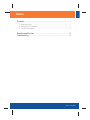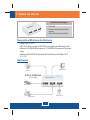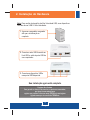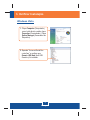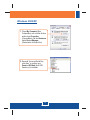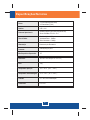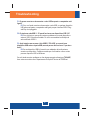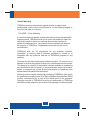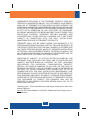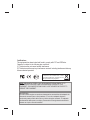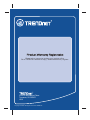Trendnet TU2-400E Quick Installation Guide
- Tipo
- Quick Installation Guide

TU2-400E
H/W: V1.0R
Guia de Instalação Rápida

Table of Contents
Version 07.09.2008
Troubleshooting ..........................................................................................
EspecificaçõesTécnicas .............................................................................
1
1
2
3
5
6
1.
2. ......................................................................
Antes de Iniciar
Instalação do Hardware
Verificar Instalação .............................
..................................................................................
3. ................................................
Português ..................................................................................................
Índice

1
?TU2-400E
?
?
Guia de Instalação Rápida Multi-
Línguas
Cabo USB (Tipo-A para Mini-B)
?
?
?
?
Porta USB: 2.0 ou 1.1
CPU: 300 MHz ou superior/ 800 MHz ou superior para Windows Vista
Memória: 256 MB RAM ou superior / 512 MB RAM ou superior (Windows
Vista)
Windows 2000/XP(32/64-bit)/Vista(32/64-bit)/Server 2003/Mac OS X
10.1-10.5
4-Port USB Hub
(TU2-400E)
USB Printer
Workstation
USB
Camera
Flash Drive
MP3 player
1. Antes de Iniciar
Português
Conteúdo da Embalagem
Requisitos Mínimos do Sistema
Aplicação

2. Instalação do Hardware
2
Nota: Para usufruir do benefício da Alta Velocidade USB, seus dispositivos
USB têm de ser USB 2.0 Alta Velocidade.
1. Ligue seu computador e aguarde
até que a inicialização se
complete.
3. Conecte um dispositivo USB a
uma porta USB disponível.
2. Conecte o cabo USB fornecido ao
Hub USB, e então à porta USB de
seu computador.
Registre Seu Produto
Para garantir o alto nível do service e suporte ao consumidor,
por favor tire um minuto para
registra seu produto Online em: www.TRENDnet.com/register
Agradecemos por ter escolhido TRENDnet
Sua instalação agora está completa.
Português

3. Verificar Instalação
3
1. Clique Computer (Computador)
com o botão direito e então clique
Properties (Propriedades). Clique
Device Manager (Gerenciador de
Dispositivo).
Windows Vista
2. Expanda “Universal Serial Bus
controllers” e confirme que
Generic USB Hub (Hub USB
Genérico) foi instalado.
Português

4
2. Expanda “Universal Serial Bus
controllers” e confirme que
Generic USB Hub (Hub USB
Genérico) foi instalado.
1. Clique My Computer (Meu
Computador) com o botão direito e
então clique Properties
(Propriedades). Na aba Hardware,
clique Device Manager
(Gerenciador de Dispositivo).
Windows 2000/XP
Português

5
EspecificaçõesTécnicas
1 x porta Upstream (Mini-USB)
4 x Downstream (Tipo A)
Portas
Taxa de Dados
Alta Velocidade : 480Mbps
Velocidade Plena : 12Mbps
Baixa Velocidade : 1.5Mbps
Dimensões
Temperatura Operação
Temperatura de Armazenagem
Umidade
Certificados
500mA(máx) por porta
10°C ~ 40°C (50°F ~ 104°F)
-10°C ~ 80°C (32°F ~ 104°F)
5% ~ 90%, sem-condensação
FCC e CE
120g
Máx Dispositivos Suportados
127
Padrões USB 1.1/2.0
105 x 30 x 19.5 mm (8.2 x 1.2 x 0.7 in.)
Consumo
Peso
Sistemas Operacionais
Windows 2000/XP(32/64 bits)/Vista(32/64 bits)/
Server 2003/Mac OS X10.1~10.5
Alimentação
Alimentado pelo Barramento

P1:
R1:
P2:
R2:
P3:
R3:
Eu posso conectar ou desconectar o cabo USB enquanto o computador está
ligado?
Sim, você pode conectar ou desconectar o cabo USB, ou qualquer dispositivo
USB externo enquanto o computador está ligado porque a interface USB é Plug-
and-Play e hot-pluggable.
Eu tenho um caboUSB 1.1. El epode funcionar com dispositivos USB 2.0?
Sim, ele funciona, mas pode ocasionar problemas ao conectar dispositivos
externos USB 2.0 de alta velocidade. Por isto é recomendável a utilização de
cabo certificado US B2.0.
Após instalar com sucesso o Hub USB 2.0 TU2-400E, eu conectei meu
dispositivo USB externo à porta USB, mas ele parece não funcionar. O que devo
fazer?
Se seu dispositivo USB foi fornecido com adaptador de tensão externo,
conecte-o ao dispositivo. Certifique-se ainda que você instalou o driver correto
para seu dispositivo USB no Windows.
Se você ainda encontrar problemas ou tiver alguma pergunta referente ao TU2-400E,
favor entrar em contato com o Departamento de Suporte Técnico da TRENDnet.
6
Troubleshooting
A página está carregando...
A página está carregando...
A página está carregando...
A página está carregando...
-
 1
1
-
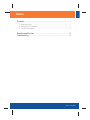 2
2
-
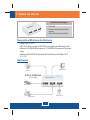 3
3
-
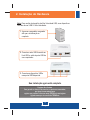 4
4
-
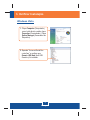 5
5
-
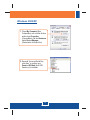 6
6
-
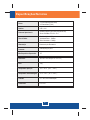 7
7
-
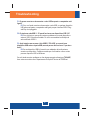 8
8
-
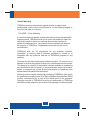 9
9
-
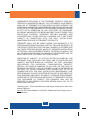 10
10
-
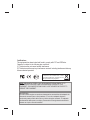 11
11
-
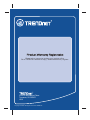 12
12
Trendnet TU2-400E Quick Installation Guide
- Tipo
- Quick Installation Guide
em outras línguas
- English: Trendnet TU2-400E
Artigos relacionados
-
Trendnet TU2-400E Ficha de dados
-
Trendnet TU2-H5PI Quick Installation Guide
-
Trendnet TU2-DVIV Quick Installation Guide
-
Trendnet TU2-P2W Quick Installation Guide
-
Trendnet TU2-EX12 Quick Installation Guide
-
Trendnet TU-400E Quick Installation Guide
-
Trendnet TU2-700 Ficha de dados
-
Trendnet TU3-H4 Quick Installation Guide
-
Trendnet TU2-400 Quick Installation Guide
-
Trendnet TU2-PMLINK Quick Installation Guide